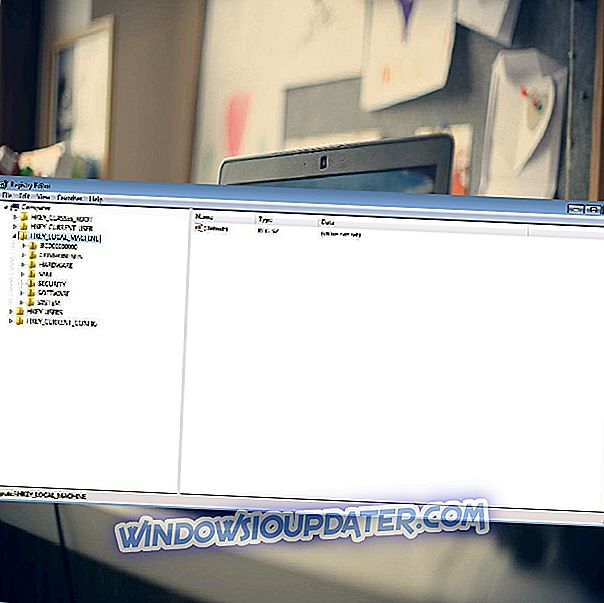Kebanyakan sambungan sambungan VPN dibuat dengan sesuatu yang menghalang sambungan ke pelayan VPN. Jika VPN anda, IPVanish tidak akan menyambung pada Windows 10, terdapat beberapa isu yang boleh menyebabkannya.
IPVanish adalah salah satu VPN terpantas untuk Windows 10, yang memiliki dan mengendalikan semua 750 pelayannya di 61 negara di seluruh dunia, untuk keselamatan dan privasi yang lebih baik, serta sambungan kurang sesak.
Beberapa sebab lain mengapa anda mungkin tidak dapat menyambung ke IPVanish VPN termasuk:
- Lokasi anda, yang mungkin menghalang sambungan PPTP VPN, mungkin kerana ISP anda menyekatnya. Anda sebenarnya boleh meminta mereka secara langsung.
- Tetapan Masa dan Tarikh pada komputer anda, yang jika tidak tepat, boleh menyebabkan masalah sambungan VPN
- Jika penghala anda menyokong atau dikonfigurasi untuk PPTP VPN atau tidak
- Gangguan firewall boleh menjejaskan sambungan ke VPN anda
- Kesilapan pemasangan dan penciptaan
Walaupun ini adalah beberapa sebab yang mungkin, sebab-sebab lain mungkin wujud khusus untuk situasi anda, tetapi berikut adalah beberapa penyelesaian yang anda boleh gunakan jika IPVanish tidak akan bersambung pada Windows 10.
FIX: IPVanish tidak akan menyambung pada Windows 10
- Penyelesaian masalah am
- Ping pelayan VPN
- Lumpuhkan UAC
- Penyelesaian lain
1. Penyelesaian masalah umum
Anda boleh cuba dan but semula peranti anda sebelum membuka aplikasi lain pada komputer anda, kerana ini adalah salah satu isu utama mengapa IPVanish tidak akan menyambungkan pada Windows 10.
Anda juga boleh menyemak kata laluan anda dan memastikan nama pengguna dan kata laluan keduanya ditaip dengan betul. Juga mengesahkan bahawa sambungan internet anda berfungsi semasa terputus sambungan dari VPN.
Tidak seperti IP lenyap, Cyberghost VPN adalah alat yang hebat yang membantu mengekalkan IP anda dan ciri-cirinya sepenuhnya bersesuaian dengan Windows 10.
- Dapatkan sekarang CyberGhost VPN (jualan kilat 77%) .
2. Ping pelayan VPN
Anda boleh menyemak sama ada anda boleh mencapai pelayan yang akan disambungkan dengan ping itu.
- Klik Mula dan ketik CMD dalam bar carian
- Klik Prompt Perintah

- Taip ping 8.8.8 (anda boleh menggantinya dengan alamat yang anda ingin ping) dan tekan enter
>> JUGA BACA: VPN tidak akan berfungsi dengan Netflix: Berikut adalah 8 penyelesaian untuk memperbaikinya
3. Lumpuhkan UAC
Melumpuhkan UAC membantu anda mengesahkan jika ia akan membenarkan sambungan OpenVPN dan PPTOP berfungsi. Inilah caranya:
- Klik Mula
- Pilih Panel Kawalan

- Taip UAC dalam kotak carian panel kawalan

- Klik pada Hidupkan / matikan Kawalan Akaun Pengguna (UAC)
- Nyahtanda kotak untuk Gunakan Kawalan Akaun Pengguna (UAC) dan tekan enter atau klik OK
- Mulakan semula peranti anda dan cuba sambung semula
>> JUGA BACA: Perisian VPN Terbaik untuk Hulu [2018 List]
4. Penyelesaian lain
- Semak pembawa mudah alih anda. Berhubung dengan ISP anda dan periksa sama ada pengangkut mudah alih menyokong sambungan PPTP pada peranti yang berbeza.
- Cuba sambungkan dengan komputer lain. Sesetengah VPN berfungsi dengan baik dengan komputer lain, jadi dapatkan komputer yang berbeza dan cuba VPN IPVanish di atasnya untuk melihat sama ada ia berfungsi. Sekiranya ia berlaku, masalahnya adalah dengan komputer anda sendiri.
- Sahkan bahawa pelayan yang anda cuba sambungkan ke dalam talian, dan tersedia, dengan memeriksa halaman status pelayan.
- Cuba ubah port dan / atau protokol, untuk mencari yang paling sesuai untuk anda dengan melakukan perkara berikut: Buka aplikasi IPVanish pada peranti Windows anda, log masuk dengan nama pengguna dan kata laluan IPVanish anda, dan klik ikon menu Tetapan di sebelah kiri dan kemudian pilih tab Sambungan . Klik pada menu lungsur Protokol Aktif untuk memilih protokol VPN pilihan anda. Cuba semula sambungan dan ulangi langkah-langkah ini dengan kombinasi port / protokol yang berbeza untuk mencapai hasil yang dikehendaki.
- Sentiasa melumpuhkan perisian keselamatan seperti firewall atau antivirus dan cuba semula sambungan
- Uji dengan sambungan internet yang berbeza kerana beberapa jenis seperti hotspot awam, sambungan internet selular dan hotel mungkin bermasalah.
- Pastikan bahawa jika anda menggunakan sambungan data wayarles atau selular yang anda mempunyai isyarat kuat yang tidak terganggu. Ini sering diabaikan kerana mana-mana peranti dengan motor (penggemar, treadmill, peti sejuk, dll) boleh mengganggu isyarat wayarles yang cukup untuk menyebabkan masalah sekejap.
- Cuba untuk menyambung ke pelayan terdekat ke lokasi anda sekarang; pelayan jauh lagi tertakluk kepada lebih banyak hop yang termasuk lebih banyak peluang untuk kehilangan paket.
- Cuba gunakan sambungan berasaskan TCP (PPTP / OpenVPN-TCP) kerana sambungan UDP tidak mempunyai pembetulan ralat yang sama dan boleh kurang stabil.
- Sahkan bahawa perisian keselamatan anda tidak menyebabkan kesesakan semasa mengimbas lalu lintas masuk dan keluar untuk Trojans / virus. Sekiranya perlu, kecualikan pelabuhan yang berkaitan. OpenVPN = TCP dan UDPports 443 dan 1194; PPTP = port TCP / 1723 & GRE; L2TP = port UDP / 500, UDP / 1701 & UDP / 4500 & ESP
- Reboot peralatan anda - modem, penghala, dan komputer dalam perintah itu. Proses yang teruk boleh menyebabkan kelewatan pemprosesan, dan anda tidak akan pernah tahu mengenainya.
Jika anda dibentangkan dengan mesej yang mengatakan " Pengesahan Gagal " sama ada oleh mana-mana aplikasi VPN IPVanish atau dalam salah satu log VPN, maka nama pengguna dan kata laluan anda tidak diterima atas tiga sebab:
- Akaun telah tamat tempoh, sama ada secara sengaja kerana telah dibatalkan atau tidak sengaja disebabkan oleh pembayaran yang gagal. Anda boleh log masuk ke laman web IPVanish VPN untuk mengetahui status akaun anda. Hanya akaun aktif yang membolehkan anda untuk log masuk ke pelayan VPN.
- Nama pengguna dan kata laluan yang anda cuba gunakan tidak betul. Pastikan anda boleh log masuk ke laman web IPVanish. Sekiranya anda mengalami masalah dalam log masuk, tetapkan semula kata laluan anda.
- Ada masalah pelayan. Hubungi IPVanish untuk sokongan dan penyelesaian berkaitan pelayan.
Adakah mana-mana bantuan ini memperbaiki IPVanish tidak akan menyambung kepada isu Windows 10? Beritahu kami di bahagian komen di bawah.